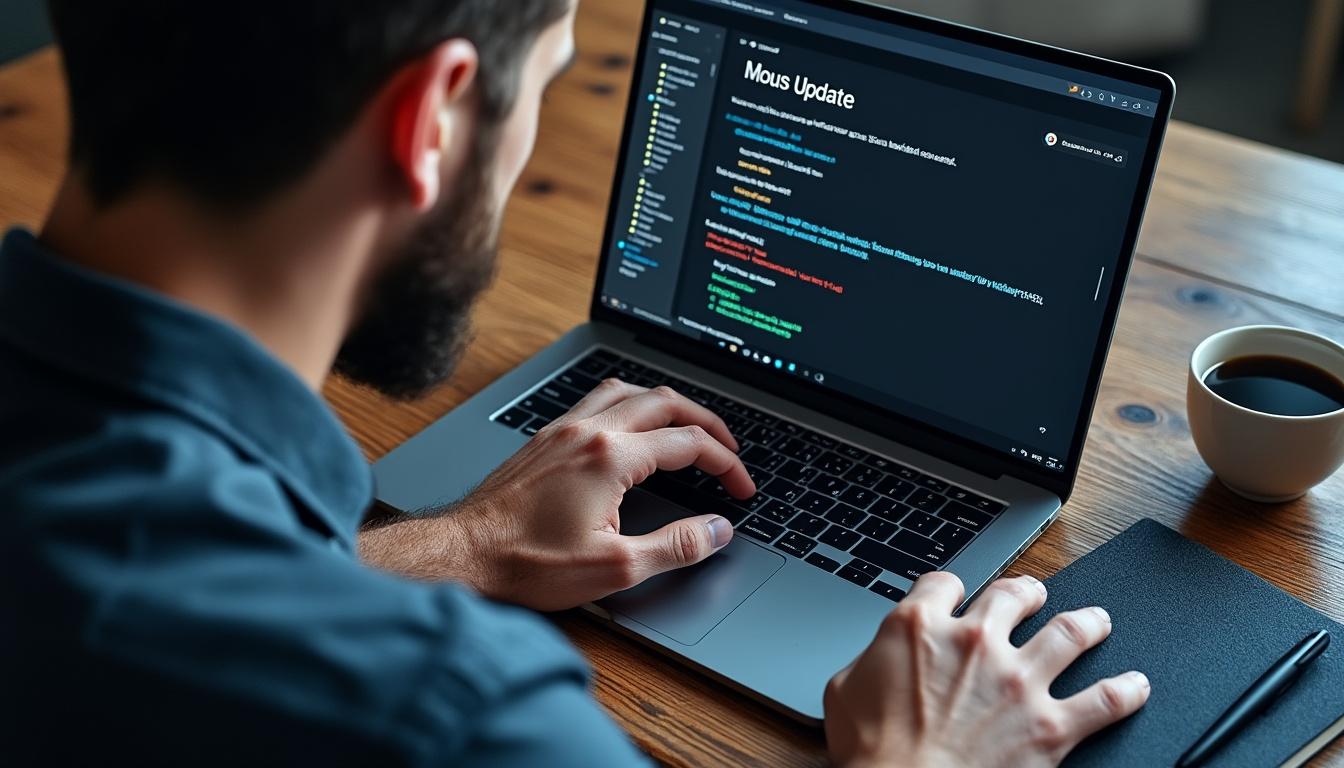Chaque utilisateur d’ordinateur portable a, à un moment ou à un autre, rencontré des problèmes avec la souris intégrée ou celle utilisée en complément. Ces dysfonctionnements peuvent provoquer frustration et perte de productivité. Les souris sont essentielles pour naviguer dans une interface qui, sans elles, devient rapidement incommodante, surtout pour les utilisateurs de Windows 10 ou 11. Alors, la question se pose : les mises à jour peuvent-elles vraiment résoudre les problèmes de souris ? Cet article explorera en profondeur cette thématique et fournira des solutions concrètes.
Les raisons fréquentes pour lesquelles votre souris ne fonctionne plus
Chaque problème technique a ses causes sous-jacentes. Quand il s’agit de souris d’ordinateur portable, différentes origines peuvent expliquer leur dysfonctionnement. Autant les marques comme HP, Dell, Apple, Lenovo, Asus ou encore Acer peuvent être impliquées, autant il est crucial d’identifier le problème spécifique que vous rencontrez.
Tout d’abord, les dysfonctionnements matériels sont souvent à blâmer. Voici quelques exemples courants :
- Câble endommagé : Si vous utilisez une souris filaire, il est impératif de vérifier l’état du câble.
- Piles faibles : Cela concerne particulièrement les modèles sans fil.
- Dommages physiques : Les chutes peuvent altérer le fonctionnement.
Pour mieux comprendre ces problèmes, un tableau récapitulatif peut être très utile :
| Problème potentiel | Solutions possibles |
|---|---|
| Problèmes de connexion (USB ou Bluetooth) | Vérifier le bon branchement ou la connexion Bluetooth. |
| Piles vides pour les modèles sans fil | Changer les piles. |
| Driver manquant ou obsolète | Mettre à jour les drivers via le gestionnaire de périphériques. |
Ensuite, des paramètres système erronés peuvent également être à l’origine du problème. Par exemple, une activation accidentelle du mode avion ou l’inactivation de la souris intégrée par une commande de fonction peut causer son inactivité. Cela arrive souvent avec des appareils Logitech ou Razer, où des touches comme Fn + F7 peuvent désactiver la souris sans que l’utilisateur s’en rende compte.

Après avoir établi les causes possibles, le diagnostic devient la prochaine étape cruciale. Comprendre comment diagnostiquer le problème de votre souris vous permettra de démarrer sur la bonne voie de la résolution.
Étapes pour diagnostiquer le problème de votre souris
Il est vital de suivre une procédure systématique lors du diagnostic des problèmes de souris. Voici les étapes à suivre :
Étape 1 : Vérification de la connexion
La première chose à faire est de s’assurer que la souris est effectivement connectée :
- Pour les modèles filaires, déconnectez et reconnectez le câble USB.
- Pour les modèles sans fil, vérifiez que le récepteur est inséré correctement dans un port USB fonctionnel.
Étape 2 : Vérification des réglages de la souris
Si la souris semble être connectée mais ne fonctionne toujours pas, il est important de plonger dans les paramètres de votre système d’exploitation :
- Accédez aux paramètres de votre système.
- Recherche d’options concernant la souris.
- Assurez-vous que la souris est reconnue et que les paramètres sont corrects.
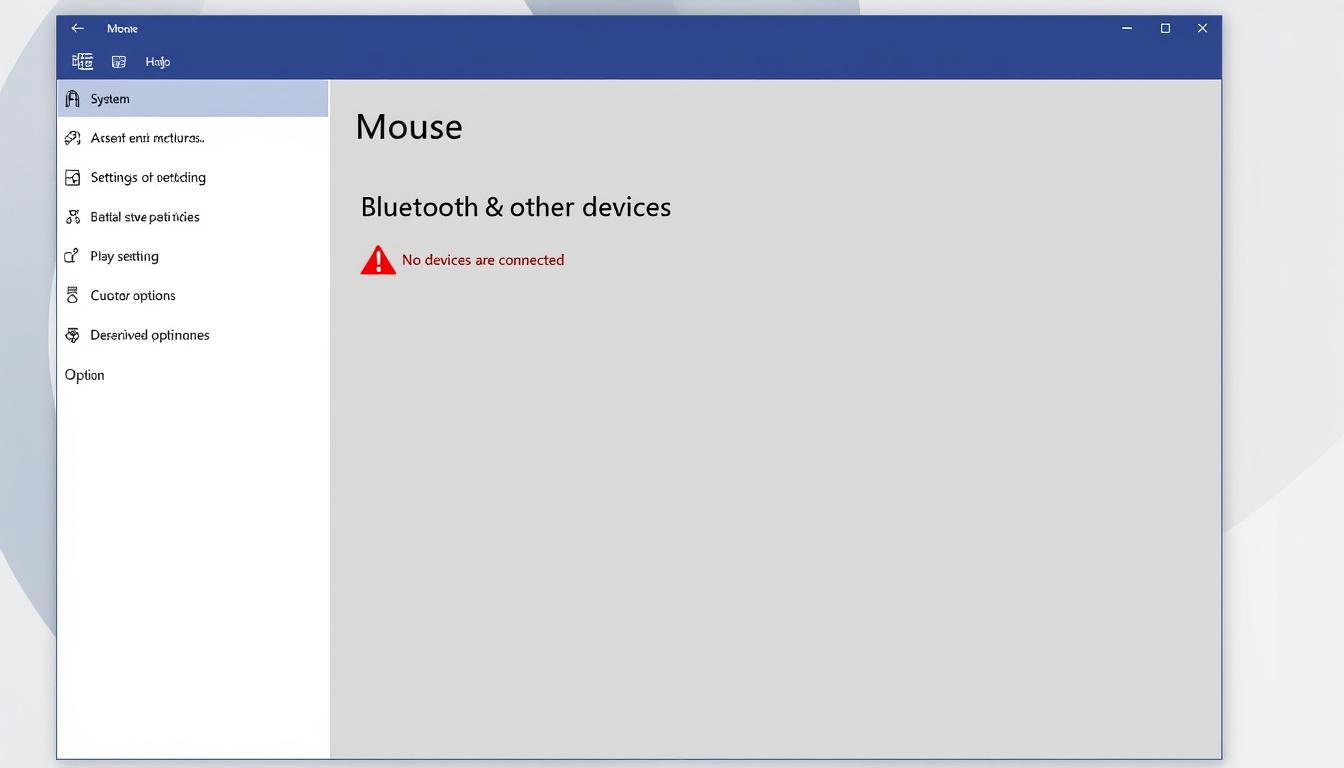
Après avoir effectué ces vérifications, si votre souris ne fonctionne toujours pas, il se peut qu’il faille plonger à un niveau plus profond pour identifier le problème sous-jacent.
Cas particuliers selon la marque d’ordinateur
Chaque marque d’ordinateur portable dispose de ses propres spécificités qui peuvent influencer la résolution de problèmes liés à la souris. Pour cette raison, explorons quelques cas particuliers selon les marques :
Logitech et les problèmes de pilotes
Les utilisateurs de souris Logitech doivent souvent s’assurer que le logiciel Logitech Options est installé et à jour. Si ce logiciel est obsolète, cela pourrait entraîner des conflits de compatibilité.
Asus et la fonction tactile
Souvent, les utilisateurs d’Asus activent la fonction tactile par erreur, désactivant ainsi la souris. Une simple pression sur les touches Fn + F9 peut résoudre ce problème.
Tableau des problèmes courants par marque
| Marque | Problème courant | Solution |
|---|---|---|
| Logitech | Problème de pilote | Installer Logitech Options |
| Asus | Souris tactile désactivée | Utiliser Fn + F9 |
| Apple | Connexion Bluetooth instable | Réinitialiser les paramètres Bluetooth |
Pour éviter que de tels problèmes ne se reproduisent, il est crucial de vérifier régulièrement les mises à jour logicielles. Les mises à jour ne concernent pas seulement le système d’exploitation, mais aussi les pilotes de périphériques.
Comment mettre à jour les pilotes de la souris
Mettre à jour les pilotes est une étape cruciale pour assurer le bon fonctionnement de votre souris. Voici une méthode simple pour le faire sous Windows :
- Ouvrez le Gestionnaire de périphériques.
- Trouvez la section Souris et autres dispositifs de pointage.
- Cliquez droit sur votre souris et sélectionnez Mettre à jour le pilote.
Cette simple manipulation peut souvent résoudre des conflits de compatibilité qui pourraient empêcher votre souris de fonctionner efficacement.
Quand faire appel à un professionnel ?
Il arrive que, malgré toutes les vérifications et mises à jour, votre souris refuse de réagir. Cela peut indiquer un problème matériel plus profond, nécessitant l’intervention d’un professionnel. Dans ce contexte, il est pertinent de se poser certaines questions :
- Le voyant LED de la souris clignote-t-il sans obtenir de réponse ?
- Le port USB semble-t-il défectueux pour d’autres appareils ?
- D’autres périphériques ne fonctionnent-ils pas également sur votre ordinateur ?
Si vous répondez par l’affirmative à l’une de ces questions, il est probablement temps de consulter un technicien d’assistance. Si la souris fonctionne sur un autre ordinateur, mais pas sur le vôtre, il y a de fortes chances que le problème provienne de votre machine.
FAQ sur les problèmes de souris de portable
Voici quelques questions courantes qui peuvent surgir lorsque votre souris ne fonctionne pas comme prévu :
Pourquoi ma souris ne répond-elle pas même si elle est connectée ?
Il se peut qu’il s’agisse d’un problème de pilote ou de réglages mal configurés. Dans ce cas, une mise à jour peut s’avérer nécessaire.
Que faire si le port USB de mon ordinateur ne fonctionne pas ?
Essayez un autre port USB ou redémarrez votre ordinateur pour voir si le problème persiste.
Pourquoi la souris de mon ordinateur portable se fige-t-elle régulièrement ?
Cela peut être le résultat d’interférences avec d’autres périphériques ou d’une surcharge CPU.
Comment réinitialiser les paramètres de la souris ?
Accédez à Paramètres > Appareils > Souris et cherchez l’option de réinitialisation.
Les souris sans fil sont-elles plus sujettes aux problèmes ?
Effectivement, les souris sans fil peuvent rencontrer des problèmes de connexion à cause d’interférences ou de piles faibles.
Explorer les autres conseils en cas de dysfonctionnement
Si vous faites face à des difficultés persistantes avec votre souris, d’autres conseils pratiques peuvent s’avérer utiles :
- Ouvrez le Panneau de configuration et naviguez vers les paramètres de la souris.
- Exécutez une restauration système si le problème a commencé après une mise à jour récente.
- Contactez le support des fabricants pour obtenir des conseils.
Parfois, l’achat d’une nouvelle souris peut également résoudre le problème lorsque toutes les autres solutions échouent. Il est toujours bénéfique d’avoir un second appareil en réserve pour éviter les désagréments futurs.